-
Win10更新失败提示0x80070643怎么办
- 时间:2024-02-12 15:47:49 来源:win系统下载网 人气:77
当我们在尝试更新Win10">Windows 10操作系统时,可能会遇到各种错误代码,这些错误代码通常会阻止更新过程的正常进行。其中一个常见的错误代码是0x80070643,它可能会导致您的更新失败,那么要如何解决呢?下面就和小编一起来看看操作步骤吧。
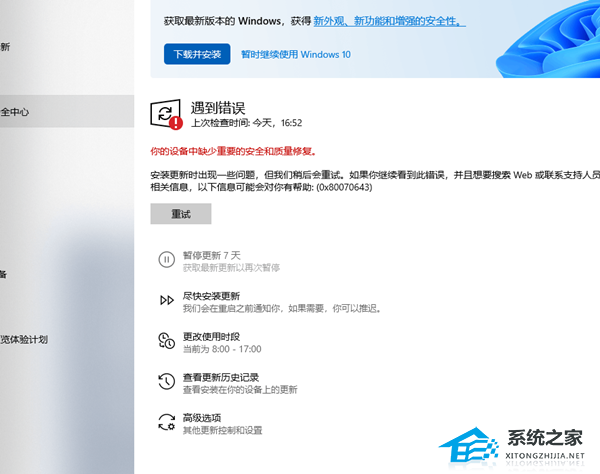
更新失败提示0x80070643的解决方法
(若是有开启BitLocker,先关闭)
建议在任务栏搜索框输入 cmd 鼠标右击命令提示符,选择以管理员身份运行,然后粘贴:
reagentc /disable
diskpart
list disk
sel disk 0
list part
【
sel part 数字
(务必不要选择错误!选择恢复分区,数字就是恢复分区的数字。没有恢复分区的跳过这个步骤)
delete partition override
】
(图上看到有多个恢复分区,重复【】里的命令,把每个恢复分区都删除)
* 完成后不要关闭窗口。
然后打开磁盘管理器,鼠标右击C盘,扩展卷。
然后鼠标右击D盘,扩展卷。
回到cmd,(list part )列出分区,(sel part 数字 )选择c盘,然后再输入:
shrink desired=250 minimum=250
create partition primary id=de94bba4-06d1-4d40-a16a-bfd50179d6ac
gpt attributes =0x8000000000000001
format quick fs=ntfs label=”Windows RE tools”
exit
reagentc /enable
完成后重启电脑,再尝试更新。
以上就是系统之家小编为你带来的关于“Win10更新失败提示0x80070643怎么办”的全部内容了,希望可以解决你的问题,感谢您的阅读,更多精彩内容请关注系统之家官网。
相关文章
-
 有时候我们在使用打印机时会对属性进行设置,而最近有一些小伙伴在设置的时候却发现无法进行保存,从而导致设置失败,那么我们在遇到这种情况应该如何去解决呢?其实操作起来并不困难,下面就和小编一起来看看解决的方法吧。 打印机服务器属性无法保存解决方法 1. 右击桌面上的“此电脑”,选择菜单中的“管理...2024-03-24
有时候我们在使用打印机时会对属性进行设置,而最近有一些小伙伴在设置的时候却发现无法进行保存,从而导致设置失败,那么我们在遇到这种情况应该如何去解决呢?其实操作起来并不困难,下面就和小编一起来看看解决的方法吧。 打印机服务器属性无法保存解决方法 1. 右击桌面上的“此电脑”,选择菜单中的“管理...2024-03-24 -
 有时候我们在使用打印机时会对属性进行设置,而最近有一些小伙伴在设置的时候却发现无法进行保存,从而导致设置失败,那么我们在遇到这种情况应该如何去解决呢?其实操作起来并不困难,下面就和小编一起来看看解决的方法吧。 打印机服务器属性无法保存解决方法 1. 右击桌面上的“此电脑”,选择菜单中的“管理...2024-03-24
有时候我们在使用打印机时会对属性进行设置,而最近有一些小伙伴在设置的时候却发现无法进行保存,从而导致设置失败,那么我们在遇到这种情况应该如何去解决呢?其实操作起来并不困难,下面就和小编一起来看看解决的方法吧。 打印机服务器属性无法保存解决方法 1. 右击桌面上的“此电脑”,选择菜单中的“管理...2024-03-24 -

Win10无法更改为家庭计算机怎么办-Win10设置家庭计算机失败的解决方法
家庭计算机设置通常提供了一些特定的功能,比如家庭组共享,这些功能对于希望在家庭网络环境中轻松共享文件和打印机的用户来说非常有用,但最近有的用户在电脑进行操作的时候,被提示无法设定,那么这应该如何去解决呢?下面不妨一起来看看吧。 Win10设置家庭计算机失败的解决方法 1. 按 Win + S...2024-03-23 -

Win10如何禁止dpi缩放-Win10禁止dpi缩放的方法
DPI(每英寸点数)缩放是一种用于调整屏幕上内容大小的功能,以便用户可以根据自己的视力和阅读习惯来获得最佳的显示效果。然而,有些情况下,用户可能希望禁止DPI缩放,以确保应用程序或游戏能够以特定的分辨率运行,下面就一起来看看小编是如何操作的吧。 Win10禁止dpi缩放的方法 1. 按下Wi...2024-03-23